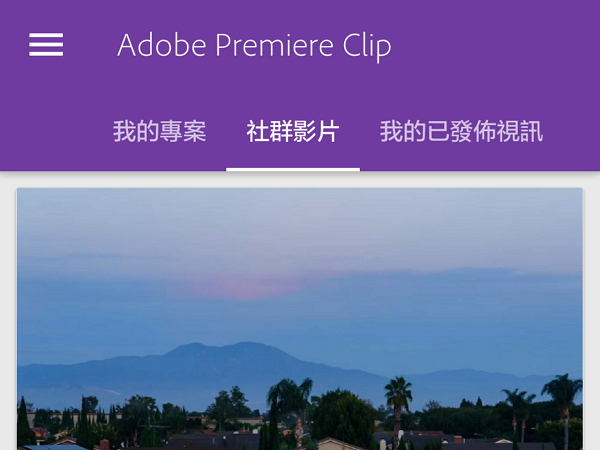
在電腦上有很多剪輯軟體,可以幫我們針對影片進行後製。但是現在大多數人都改用手機來拍照、拍影片了,如果還要把檔案上傳到電腦進行剪輯,顯得有點麻煩。尤其現在手機的效能都不錯了,想上傳影片到臉書、YouTube,其實沒有必要經過電腦來加工,如果只是小短片的話,在手機上完全可以勝任簡單的剪輯工作。
Adobe之前將他們的影片剪輯軟體 Adobe Premiere推出了行動版 Adobe Premiere Clip,不過當時只在iOS上頭推出。而現在這款軟體正式在Android平台上推出,而且是完全免費,可以讓你在手機上簡單的操作,幾分鐘之內就剪輯好一隻影片。
雖然是免費軟體,不過大致上他還是涵蓋了目前影片剪輯軟體所需要的主要功能,像是你可以將許多影片、相片組合在時間軸上,簡單的調整影像的亮度對比、套用濾鏡、淡入淡出,也可以使用配樂加到聲音軌上。不過由於手機螢幕較小,很多需要比較精細操作的功能就沒有了。
快速上手:一分鐘做好你的影片檔
首先,你需要先註冊一個Adobe的帳號,並用這個帳號登入。(這個步驟花的時間可能會比較久,比編輯影片還久)

接下來進入主畫面,一開始你要先從點選「我的專案」開始。

點選右下角紫色圓圈的「+」,可以加入影片或是照片。這裡的順序,就是之後影片播放的順序。選完以後點選上方的「←」回去。

現在會問你專案的類型,其實就是問你製作的影片要自動產生還是手動編輯產生?第一次玩的話,當然先試試自動的功能囉!

接下來就是這個畫面,你的影片已經編輯好並且加上配樂了。你可以在這裡調整播放的節奏,看影片是要播放的更快一點,還是更慢一點。

切換為手動調整影片
其實到上面為止,你已經可以完成基本的影片編輯功能了。整個過程甚至三分鐘可能都不到。
不過,如果你覺得功能不夠,想要調的更多的話,也可以手動調整,在這個頁面你可以選擇三個功能,點選最左邊的配樂,可以讓你更換背景音樂的音樂檔,選擇節奏的話則可以調整音樂的快慢節奏,或是在素材順序中,你可以刪減要加入的素材(影片、音樂),以及調整影片中素材出現的順序。

不過,上述這些功能是在「自動」的情況下會出現的選項,如果你想要轉換成手動的話,則可以做的功能選單會與這裡的選單不同,可以做的事情也更多。至於要轉換成手動的方式,點選右上角的導演板圖示,就可以轉換。

轉換成手動模式後,你會看到上面的選單都不一樣了。

手動設定說明
手動設定這裡比較複雜一點,需要說明的項目較多,首先看最上面這一層選單,由左邊開始的三個選項分別是:專輯(音樂設定)、Clip預設Look(預設濾鏡)、視訊效果設定。

在「專輯」這裡,其實就是設定與音樂相關的功能,在這裡提供了比自動功能只能調整節奏、選擇音樂以外的更多選項,你可以在這裡自行研究。

第二個選項叫「Clip預設Look」,其實就是有一些預設濾鏡,讓你可以套用在影片上。

最後這個選項叫視訊設定,功能如下:
Clip選項功能
現在再來看第二層的選單功能,這裡主要是提供目前所選擇的素材(影片、圖片)的調校、編輯相關的功能。最左邊是可以調整影像的對比、亮度等設定,中間是控制聲音的音量大小、右邊則是將這則影片刪除。

點選第一個選項,在下面有調整影片的亮度、曝光度等設定可以讓你選取。

中間功能則是一些基本的編輯功能,像是在這裡你可以分割編輯好的影片,將一段影片一分為二。

基本上整個 Adobe Premiere Clip 的主要功能就是以上這些,之後你在利用分享的功能將製作好的短片上傳到Adobe的雲端或是YouTube上發佈即可。透過 Adobe Premiere Clip 製作的影片也可以在裝置間自動同步,或者讓你傳回 Premiere Pro CC 作進一步的編輯。

請注意!留言要自負法律責任,相關案例層出不窮,請慎重發文!